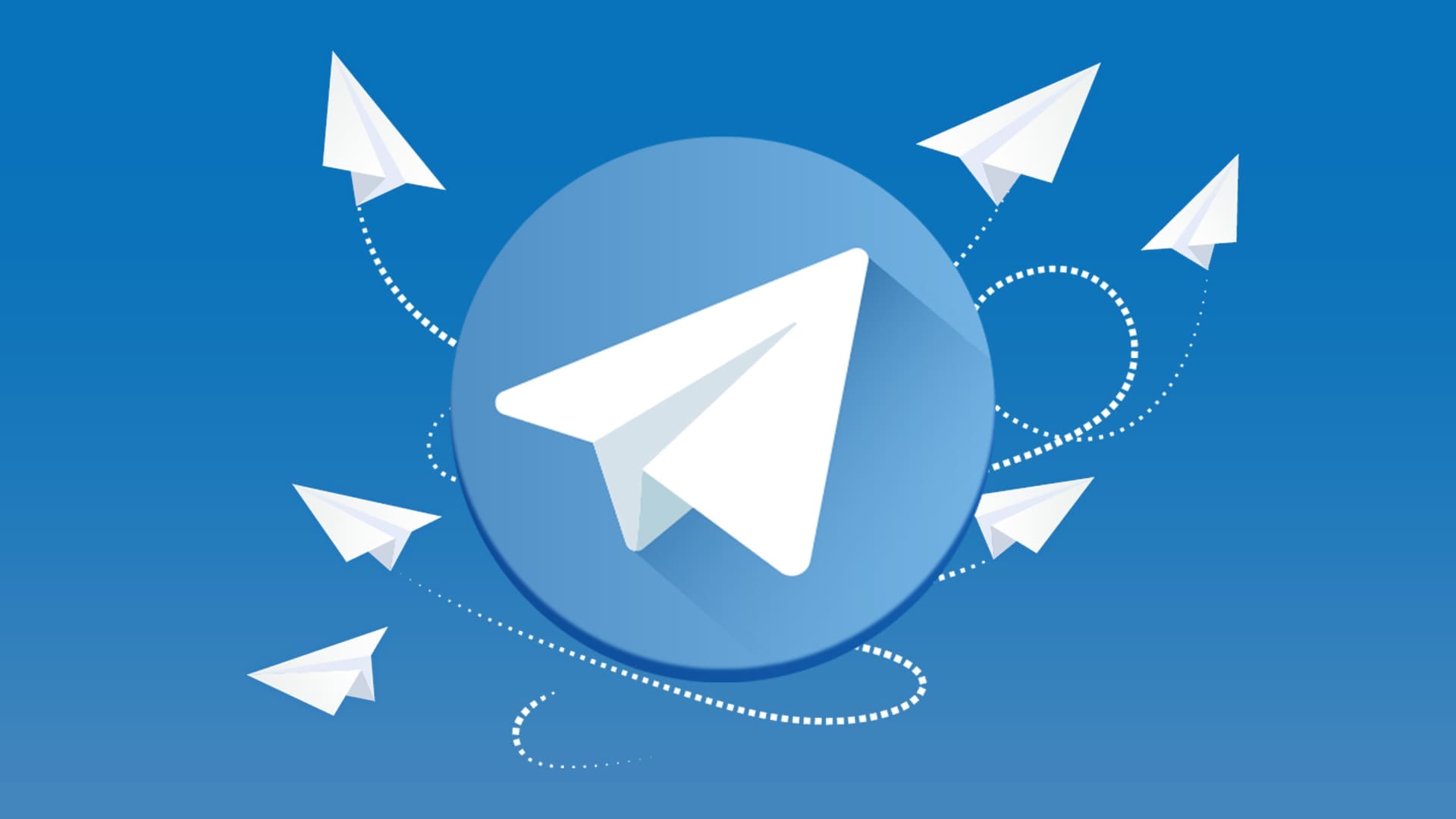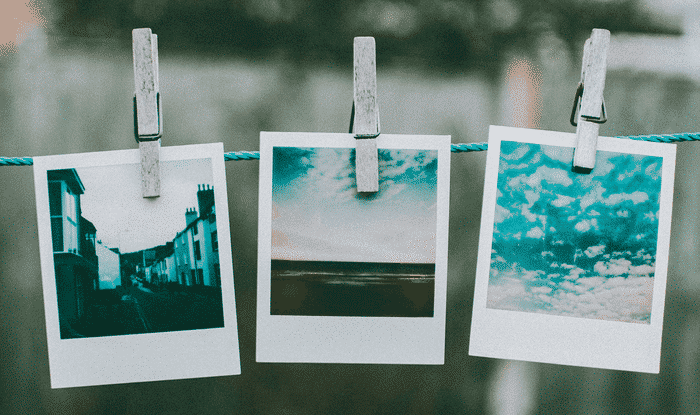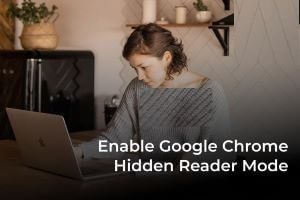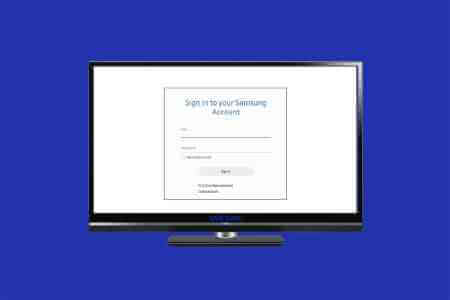AirPods har blitt ganske standard for alle iPhone-brukere. Til tross for relativt høye kostnader, har iOS raskt tilpasset seg endringen fra kablede til trådløse høyttalere. Dens utmerkede kvalitet, jevne lydopplevelse og ergonomiske design har utvilsomt bidratt mye til dette skiftet. Selv om AirPods er en av de beste trådløse øreproppene på markedet, akkurat som alle andre elektroniske enheter, har de en tendens til å fungere feil til tider som ingen lydproblemer selv om AirPods er tilkoblet. Så, uten å forårsake ytterligere forsinkelser, la oss fikse de tilkoblede AirPods uten lydproblem.

Løser et problem der tilkoblede AirPods eller AirPods Pro ikke har lyd
Her er årsakene til at mine AirPods er tilkoblet, men har ingen problemer med å avgi lyd:
- lite batteri - Årsaken bak dette kan være utilstrekkelig batterilading av AirPods.
- Problemer med Bluetooth-tilkobling - Det er en mulighet for at det ikke er lyd på grunn av Bluetooth-tilkoblingen. Derfor må du koble til AirPods på nytt.
- Feil konfigurasjoner på den tilkoblede enheten - Det kan også føre til slike problemer.
- Hvis alt mislykkes, fTilbakestill AirPods eller AirPods Pro For å løse alle problemer knyttet til det.
Metode XNUMX: Lad AirPods
Vi innser ofte ikke at vi har brukt AirPods på en stund nå. Til tross for deres lange batterilevetid, vil det komme et punkt når AirPods går tom for lading. Dette er en av de mest åpenbare forklaringene på problemet med ingen lyd i tilkoblede AirPods.
- Hvis du bruker den med en iPhone eller iPad, setter du den tilbake i etuiet og åpner dekselet på nytt. Du vil nå kunne se en kort-popup på skjermen som viser batteriprosenten for både air pods og ladeetuiet.
- Et annet alternativ er å bruke batteriwidgeten for å sjekke AirPods batteriprosent.
- Hvis du er på en MAC, kan du klikke på Bluetooth-ikonet og holde markøren over AirPods. Den vil vise batteriprosenten for hver AirPod og etui individuelt.
Legge merke til: Husk at batteriprosenten i dekselet kun vil være synlig når minst én AirPod er inne i dekselet.

Hvis du oppdager at batteriene er lave (mindre enn 10 %), fortsett og lad dem først. Sørg for å lade etuiet også. Prøv nå igjen og se om problemet er løst.
Metode 2: Koble til AirPods på nytt
Før du går videre til mer kompliserte løsninger, prøv å koble fra og koble til AirPods på nytt som følger:
1. På iOS-enheten din trykker du på Innstillinger > Bluetooth.
2. Trykk på AirPods , i slekt. For eksempel AirPods Pro.
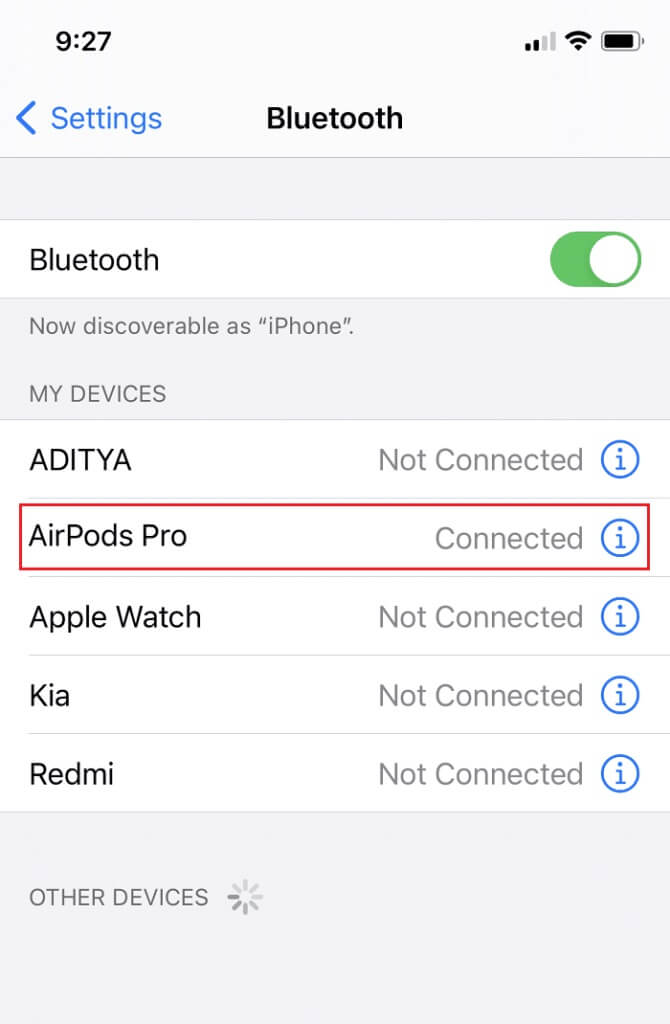
3. Velg nå Glem dette enhetsalternativet og klikk Bekrefte. Enheter vil nå kobles fra AirPods om enheten din.
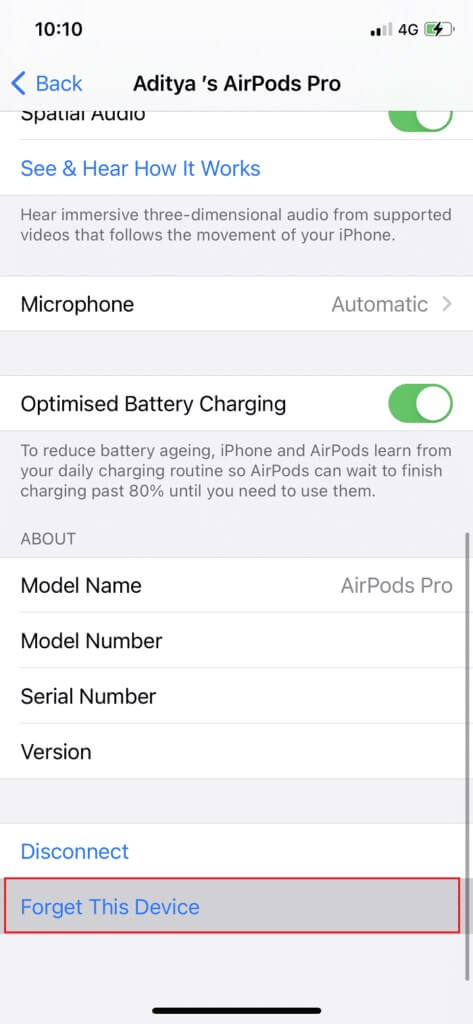
4. Ta begge deler AirPods Legg den inn trådløst kabinett. nær utklippstavle av enheten til den gjenkjennes.
5. Den vises Animasjon på skjermen. Klikk Last ned For å koble AirPods til enheten på nytt.
Hvis AirPods ikke fungerer selv etter at du har koblet til igjen, prøv andre løsninger nevnt i denne listen.
Tredje metode: Fjern alle andre Bluetooth-enheter

Noen ganger kobler AirPods til, men lydproblemet oppstår på grunn av tilkoblingskonflikter fra andre Bluetooth-enheter. For eksempel kan telefonen din være koblet til en Amazon Echo- eller Google Home-høyttaler, og derfor får du ikke lydutgang på AirPods.
- Sørg for å slå av andre Bluetooth-enheter og koble fra/fjerne disse enhetene fra Bluetooth-innstillingene på telefonen.
- Du må også være innenfor 10 meter fra telefonen, ellers vil ikke AirPods fungere.
- I noen tilfeller ender andre enheter som mikrobølger, trådløse telefoner, Wi-Fi, trådløse kameraer osv. opp med å bruke en frekvens som er veldig nær den som brukes av AirPods. Dette kan også forårsake konflikter og føre til at AirPods ikke fungerer.
Metode XNUMX: Rengjør AirPods
Dette kan virke overflødig, men du vil bli overrasket over hvor ofte lydutgangen blokkeres av fysiske hindringer som skitt og støv.
- Bruk kun en myk mikrofiberklut til å rengjøre hullene mellom det trådløse dekselet og AirPods.
- Ikke bruk en stiv børste. For trange plasser kan man bruke en fin børste for å fjerne skitt.
- Ikke la væske komme i kontakt med øreproppene og det trådløse etuiet.
- Sørg for å rengjøre halen på øreproppene med en myk Q-tupp.
- Sørg også for at innsiden av ladevesken er ren for å unngå ladeproblemer.
Metode XNUMX: Juster lydbalansen
AirPods lar deg kontrollere lydutgangen på hver AirPod individuelt. Ved hjelp av glidebryteren kan du velge å få venstre AirPod til å høres høyere enn den høyre, eller omvendt. Men hvis lydbalansen faktisk ikke er balansert slik glidebryteren skal være i midten, kan dette føre til at AirPods kobles til, men det er et problem med lyden.
Alternativ 1: for iOS-enheter
1. Gå til Innstillinger og velg generell.
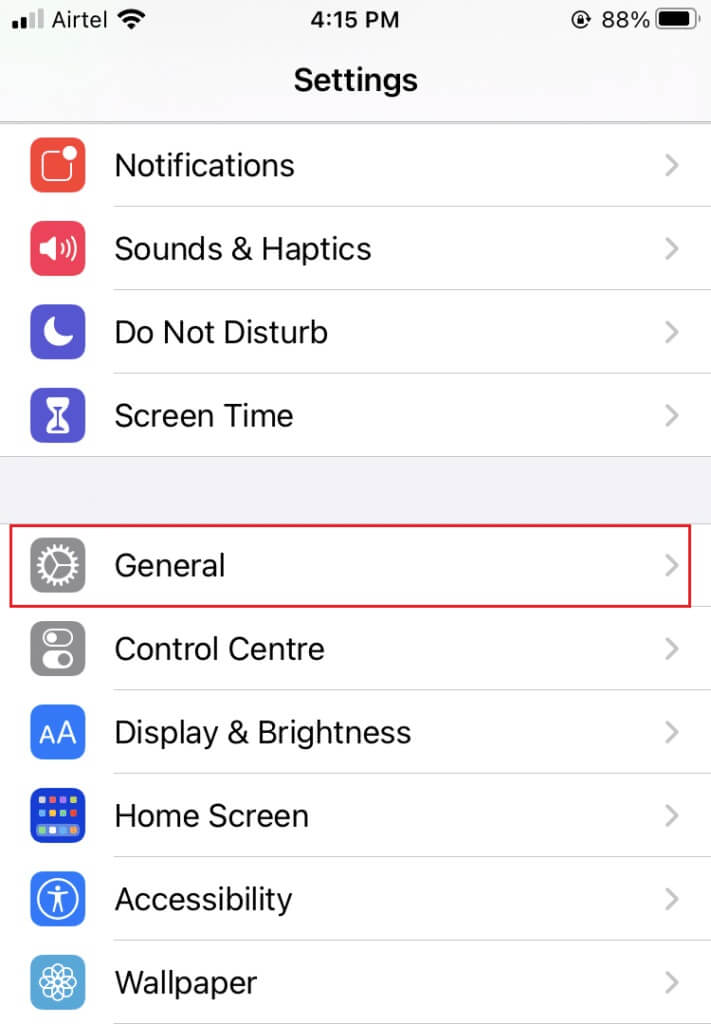
2. Klikk på Adgang.
3. Her vil du se en stolpe Transponer med L og R De er holdere for venstre øre og høyre øre.
4. Sørg for at glidebryteren er i midten slik at lyden spilles likt på begge øreproppene.
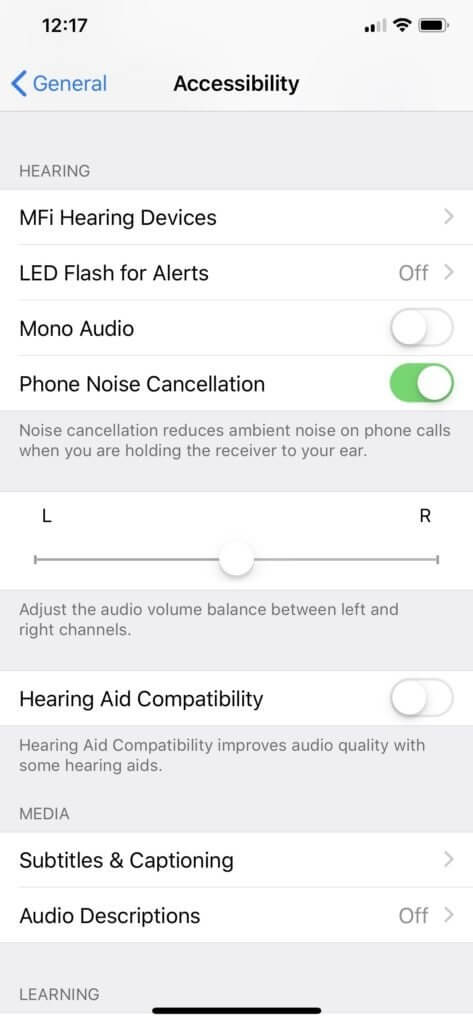
5. Velg alternativet for monolyd og slå det av, hvis det er aktivert.
Alternativ 2: For MacOS
1. Koble til AirPods enhet MacBook Sett minst én AirPod i øret.
2. Klikk på Bluetooth . Hold musepekeren over pilhodet ved siden av AirPod-enhetsnavn.
3. Klikk deretter på Alternativ lydpreferanser.
4. Her velger du fanen produksjon og klikk AirPods din.
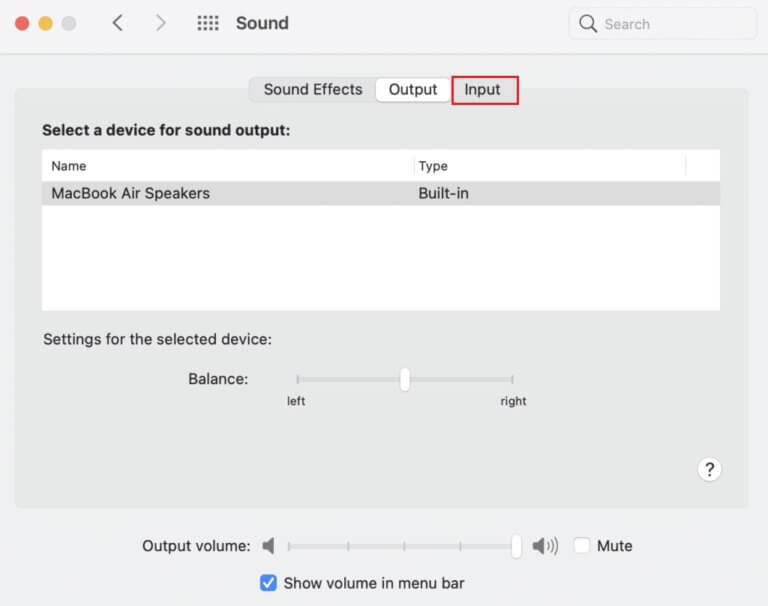
5. Sett nå en glidebryter lydbalanse For å sikre at den er nøyaktig i midten som vist ovenfor.
Sjette metode: Slå av automatisk øredeteksjon
En av de flotte egenskapene til AirPods er at de kan oppdages når de settes inn i ørene dine. Imidlertid fungerer denne funksjonen noen ganger ikke som den skal, og som et resultat, selv når du kobler til AirPods og putter dem i ørene, får du ingen lyd. Mange iPhone-brukere har oppdaget en enkel løsning for dette, det vil si å deaktivere den automatiske øredeteksjonsfunksjonen.
1. Trykk Liste Innstillinger og velg Bluetooth .
2. foran AirPods , trykk på ikonet (info)i.
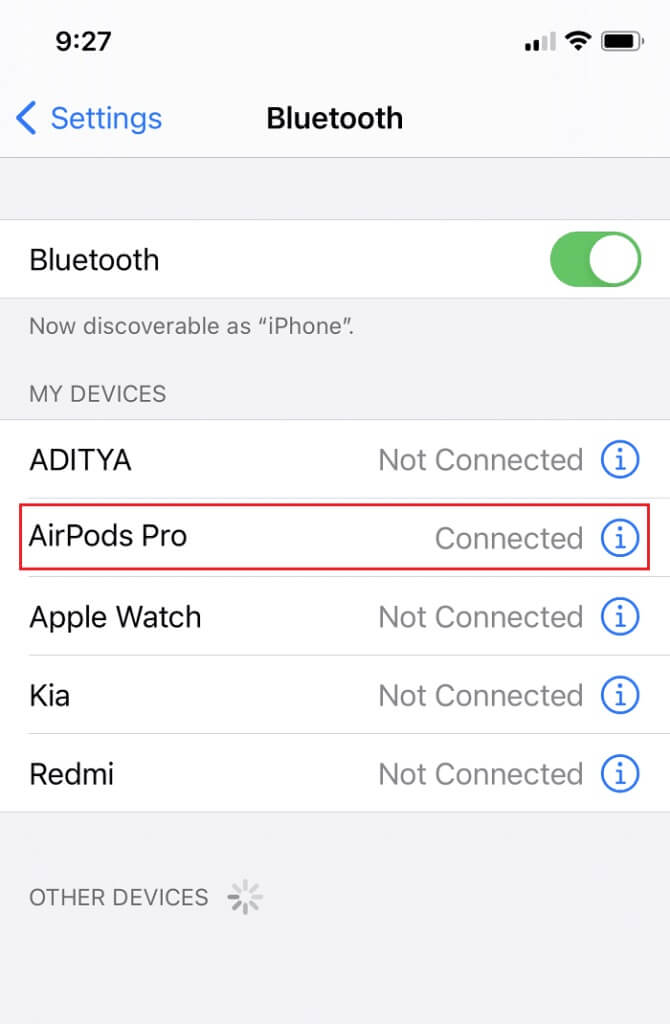
3. Slå til slutt av en funksjon "automatisk øredeteksjon" , Som vist under.
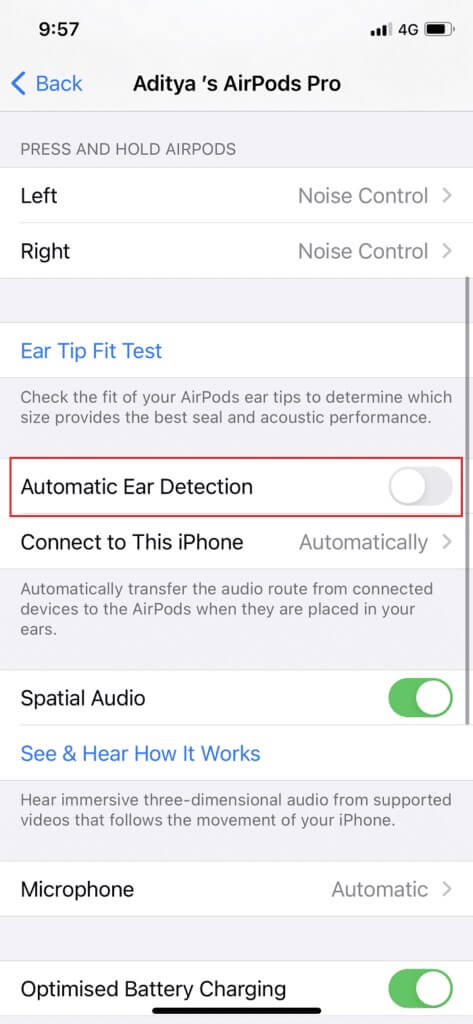
Metode XNUMX: Oppdater til siste versjon
Den nyeste versjonen av programvare eller operativsystem bidrar til å eliminere enhetsfeil og korrupt fastvare. Hvis du bruker en eldre versjon av operativsystemet på enheten din, kan du oppleve at AirPods eller AirPods Pro kobles til, men ingen lydfeil.
Legge merke til: Pass på at du ikke avbryter installasjonsprosessen.
Bare koble fra AirPods enheten din og følg deretter de angitte trinnene.
Alternativ 1: Oppdater iOS
1. Gå til Innstillinger > Generelt Som vist.
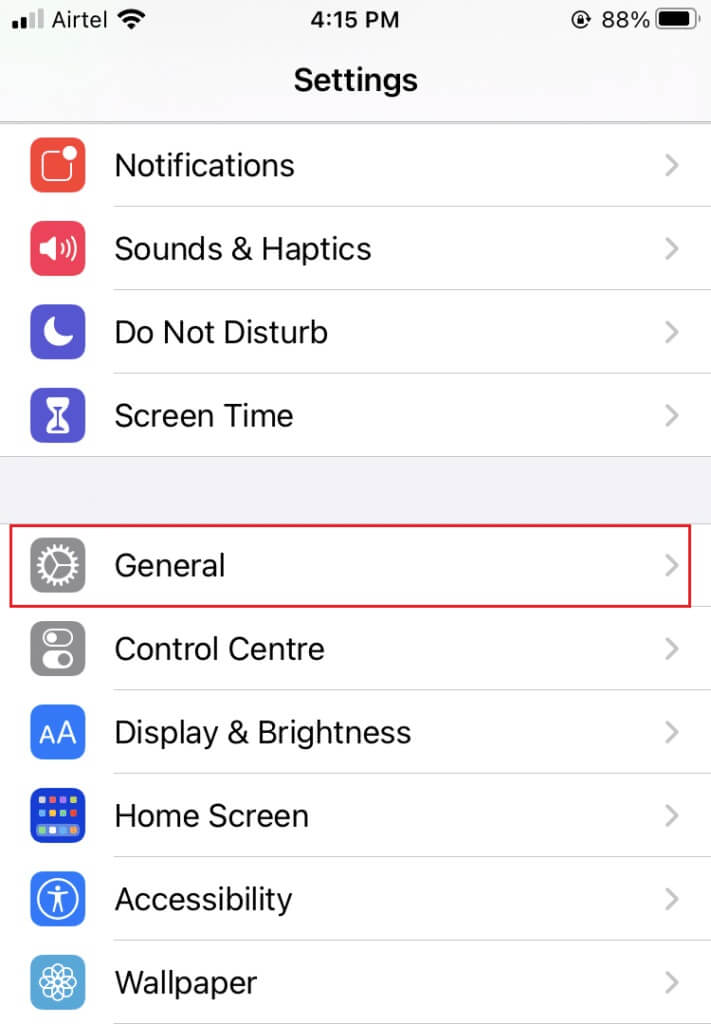
2. Trykk på oppgradere programvare.
3a. Hvis tilgjengelig Oppdateringer , Klikk stabilisere.
3 b. Ellers vil en oppdatert melding vises iOS.
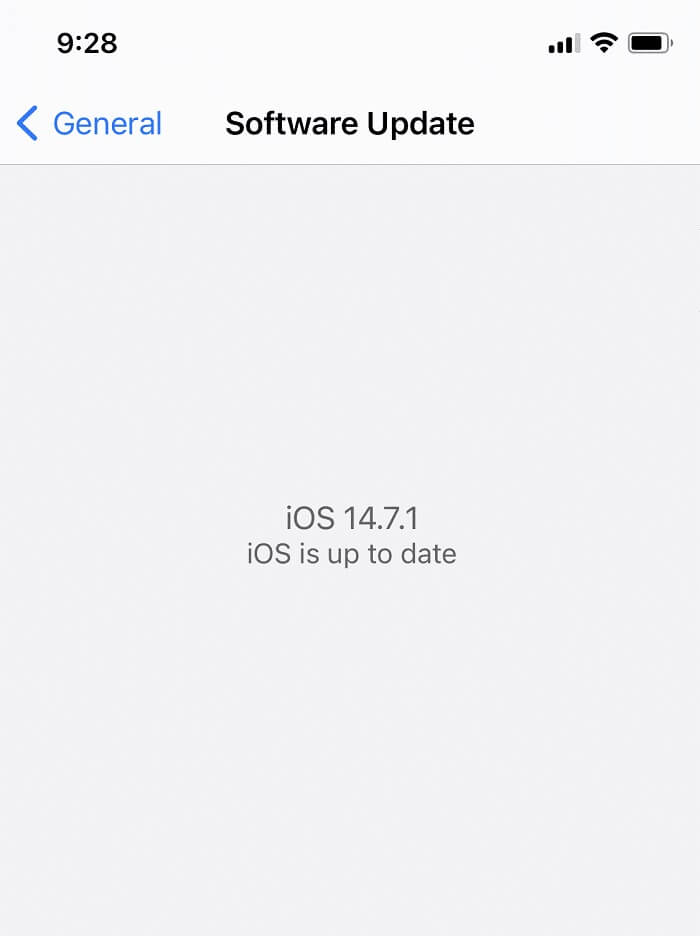
4. Når du har lastet ned og installert den nye programvaren, kobler du til AirPods igjen.
Legge merke til: AirPods-programvaren oppdateres automatisk etter tilkobling igjen.
Alternativ 2: Oppdater macOS
1. Åpne Apple قائمة meny og velg Systemvalg Som vist.
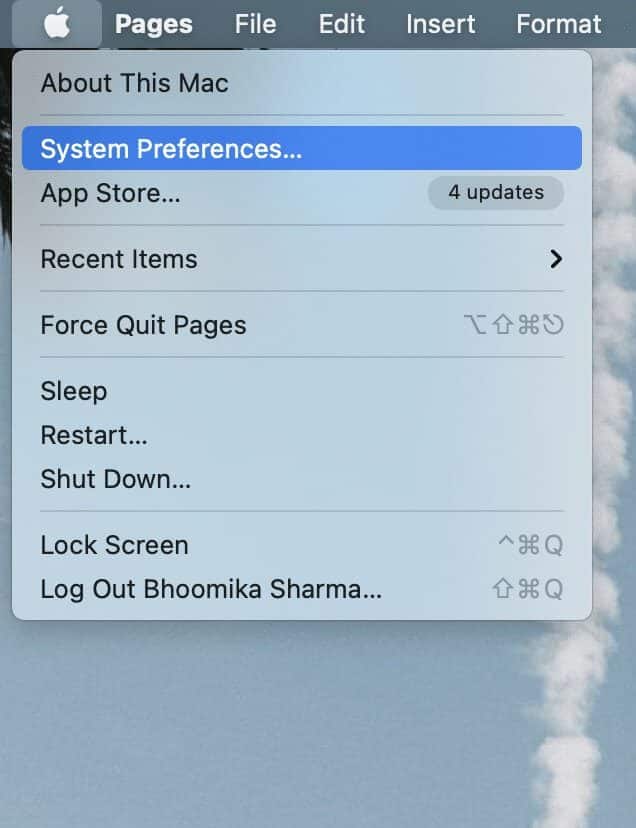
2. Klikk deretter "oppgrader programvare".
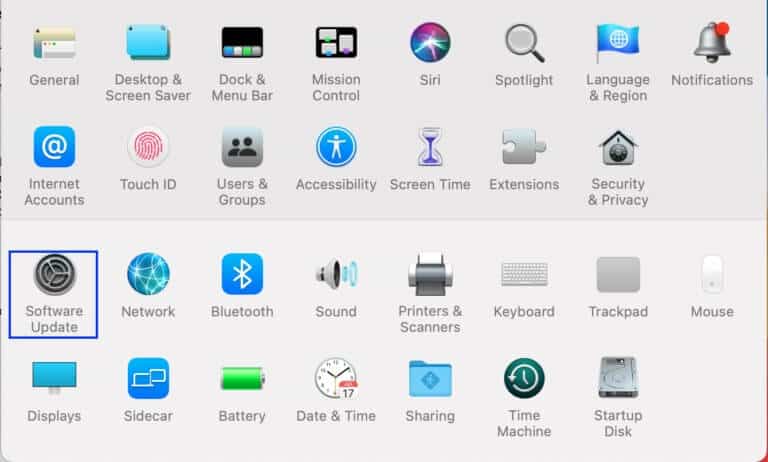
3. Til slutt, hvis en oppdatering er tilgjengelig, klikk på knappen "Oppdater nå" , Som vist under.
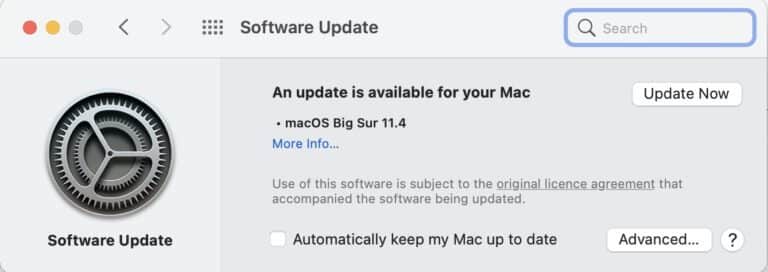
4. Koble til AirPods på nytt og nyt å høre på musikk.
Metode 8: Tilbakestill og par AirPods igjen
Hvis ingen av metodene ovenfor fungerer, prøv å tømme listen for å starte fra første plass. Du må fjerne AirPods fra listen over sammenkoblede enheter, tilbakestille AirPods og deretter prøve å pare dem på nytt. Les vår detaljerte veiledning på Slik tilbakestiller du AirPods og AirPods Pro Å gjøre det.
Metode 9: Kontakt Apple Support
Hvis du fortsatt ikke kan høre noen lyd fra AirPods, så fungerer dessverre ikke iPhone/Mac eller AirPods som den skal. For å identifisere den defekte enheten,
- Koble AirPods til noen andre telefoner eller datamaskiner. Hvis det fungerer som det skal, er problemet med telefonen din. Du kan vurdere å tilbakestille telefonen til fabrikkinnstillinger i dette tilfellet.
- Koble til enheter Bluetooth annet på telefon. Hvis de fungerer bra, kan AirPods bli skadet.
Det er bedre å ta kontaktApple-støtte eller besøk Apple Care. Avhengig av graden av skade, kan du være kvalifisert for produktservice eller erstatning.
Med det kommer vi til slutten av denne artikkelen. Håper du kan Løser et problem der det ikke er lyd på en tilkoblet AirPods eller AirPods Pro. Fortell oss hvilket emne du vil at vi skal utforske videre.